كيفية تقسيم التاريخ بسرعة إلى يوم وشهر وسنة منفصلة في Excel؟
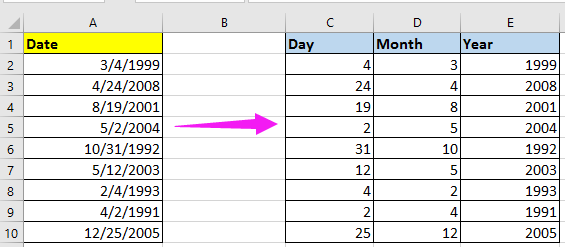
تقسيم التاريخ إلى ثلاثة أعمدة - يوم وشهر وسنة باستخدام الصيغ
تقسيم التاريخ بسرعة إلى يوم وشهر وسنة باستخدام Kutools لـ Excel
تقسيم التاريخ إلى ثلاثة أعمدة - يوم وشهر وسنة باستخدام نص إلى عمود
تقسيم التاريخ إلى ثلاثة أعمدة - يوم وشهر وسنة باستخدام الصيغ
في Excel، يمكنك استخدام الصيغ البسيطة أدناه لاستخراج اليوم أو الشهر أو السنة فقط من خلية تاريخ.
1. حدد خلية، على سبيل المثال، C2، واكتب هذه الصيغة =DAY(A2)، واضغط على Enter، يتم استخراج يوم الخلية المرجعية.
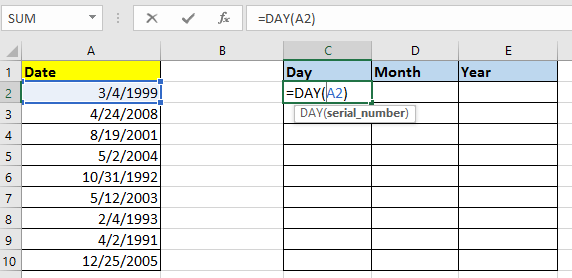
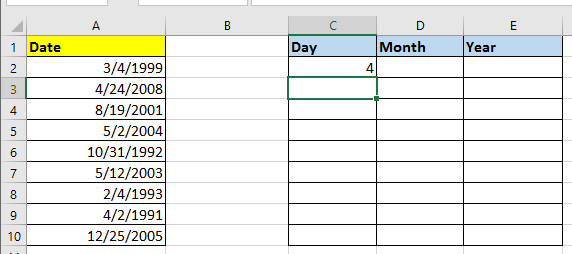
2. ثم انتقل إلى الخلية التالية، على سبيل المثال D2، واكتب هذه الصيغة =MONTH(A2)، واضغط على Enter لاستخراج الشهر فقط من الخلية المرجعية.
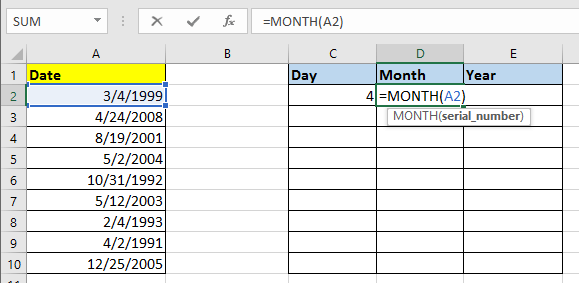
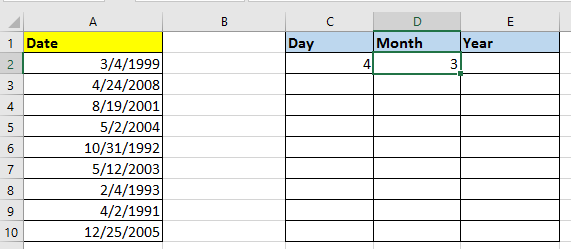
3. انقر فوق الخلية التالية، E2، واكتب هذه الصيغة =YEAR(A2)، واضغط على مفتاح Enter، يتم استخراج سنة الخلية المرجعية.
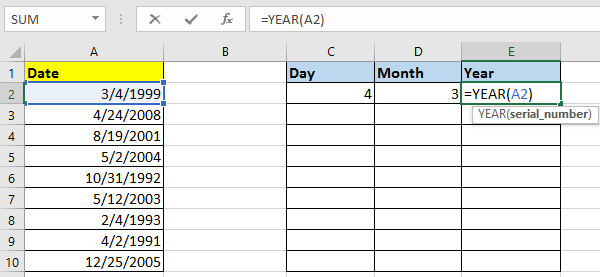
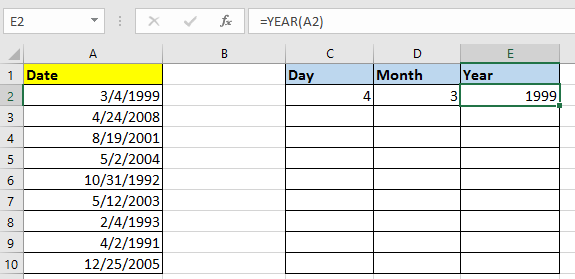
4. بعد ذلك، حدد خلايا اليوم والشهر والسنة، في هذه الحالة، C2:E2، واسحب مقبض التعبئة التلقائية لأسفل لملء الصيغ في الخلايا التي تحتاجها. شاهد لقطة الشاشة:

نصيحة: في الصيغ أعلاه، A2 هي خلية التاريخ التي تريد تقسيمها إلى يوم وشهر وسنة منفصلة.
تقسيم التاريخ بسرعة إلى يوم وشهر وسنة باستخدام Kutools لـ Excel
إذا كان لديك Kutools لـ Excel، بثلاث خطوات فقط، يمكنك بسرعة تقسيم خلايا التاريخ إلى يوم وشهر وسنة في خلايا منفصلة باستخدام أداة Split Cells.
بعد تثبيت Kutools لـ Excel، يرجى القيام بما يلي: (تنزيل مجاني الآن Kutools لـ Excel!)
1. حدد التواريخ التي تريد تقسيمها، انقر فوق Kutools > Text > Split Cells.
2. في Split Cells الحوار، قم بتحديد تقسيم البيانات مربع الاختيار، ثم قم بتحديد Other في الفصل بواسطة القسم، اكتب / في مربع النص التالي.
3. انقر فوق موافق واختر خلية لوضع البيانات المقسمة، ثم انقر فوق موافق.
الآن تم تقسيم التواريخ إلى يوم وشهر وسنة.
نصيحة: إذا كنت تريد تقسيم التاريخ بالترتيب يوم وشهر وسنة، يمكنك تنسيق الخلايا كـ dd/mm/yyyy أولاً، ثم تطبيق أداة Split Cells.
تقسيم التاريخ إلى ثلاثة أعمدة: يوم وشهر وسنة باستخدام نص إلى عمود
في Excel، يمكنك أيضًا استخدام وظيفة نص إلى عمود لتقسيم عمود التاريخ إلى ثلاثة أعمدة مع يوم وشهر وسنة.
1. حدد عمود التاريخ باستثناء العنوان ما لم يكن لا يحتوي على عنوان، وانقر فوق بيانات > نص إلى أعمدة. شاهد لقطة الشاشة:

2. حدد محرف فاصل الخيار في معالج تحويل النص إلى أعمدة - الخطوة 1 من 3, شاهد لقطة الشاشة:
3. انقر فوق التالي> للانتقال إلى الخطوة 2 من 3، وحدد الخيار الآخر فقط في قسم الفواصل، واكتب الفاصل / في مربع النص التالي. شاهد لقطة الشاشة:

4. استمر بالنقر فوق التالي> للانتقال إلى الخطوة 3 من 3، وانقر لتحديد خلية لإخراج البيانات المقسمة.

5. انقر فوق إنهاء، وقد تم تقسيم عمود التاريخ إلى ثلاثة أعمدة مع يوم وشهر وسنة.
مقالات ذات صلة
- كيفية إنشاء تقويم شهري/سنوي في Excel؟
- كيفية إضافة ساعات/دقائق/ثواني بسرعة إلى التاريخ والوقت في Excel؟
- كيفية إنشاء تاريخ عشوائي ليوم عمل أو عطلة نهاية الأسبوع في Excel؟
أفضل أدوات الإنتاجية لمكتب العمل
عزز مهاراتك في Excel باستخدام Kutools لـ Excel، واختبر كفاءة غير مسبوقة. Kutools لـ Excel يوفر أكثر من300 ميزة متقدمة لزيادة الإنتاجية وتوفير وقت الحفظ. انقر هنا للحصول على الميزة الأكثر أهمية بالنسبة لك...
Office Tab يجلب واجهة التبويب إلى Office ويجعل عملك أسهل بكثير
- تفعيل تحرير وقراءة عبر التبويبات في Word، Excel، PowerPoint، Publisher، Access، Visio وProject.
- افتح وأنشئ عدة مستندات في تبويبات جديدة في نفس النافذة، بدلاً من نوافذ مستقلة.
- يزيد إنتاجيتك بنسبة50%، ويقلل مئات النقرات اليومية من الفأرة!
جميع إضافات Kutools. مثبت واحد
حزمة Kutools for Office تجمع بين إضافات Excel وWord وOutlook وPowerPoint إضافة إلى Office Tab Pro، وهي مثالية للفرق التي تعمل عبر تطبيقات Office.
- حزمة الكل في واحد — إضافات Excel وWord وOutlook وPowerPoint + Office Tab Pro
- مثبّت واحد، ترخيص واحد — إعداد في دقائق (جاهز لـ MSI)
- الأداء الأفضل معًا — إنتاجية مُبسطة عبر تطبيقات Office
- تجربة كاملة لمدة30 يومًا — بدون تسجيل، بدون بطاقة ائتمان
- قيمة رائعة — وفر مقارنة بشراء الإضافات بشكل منفرد